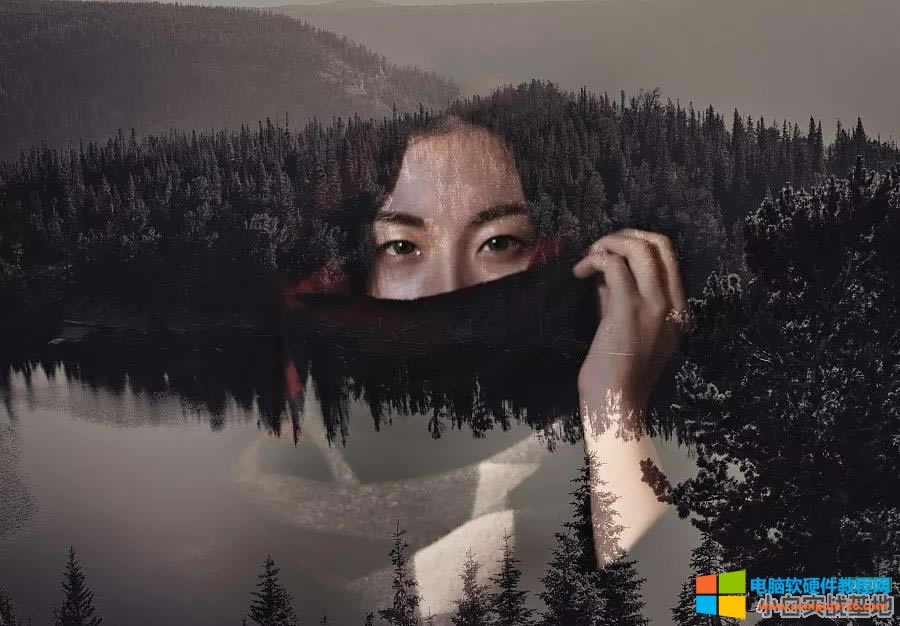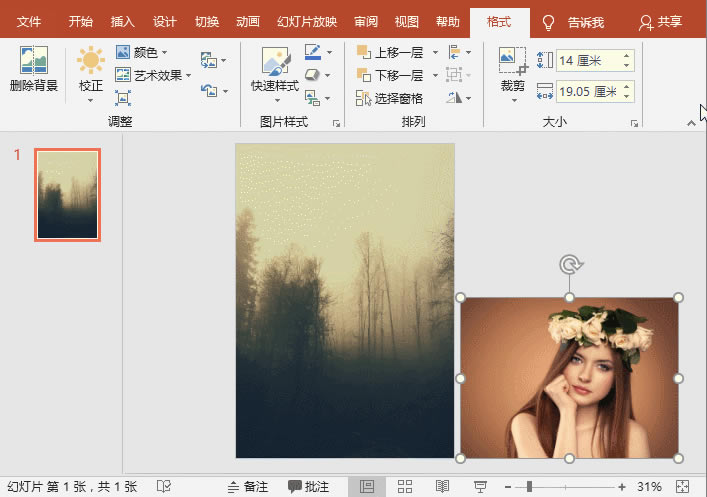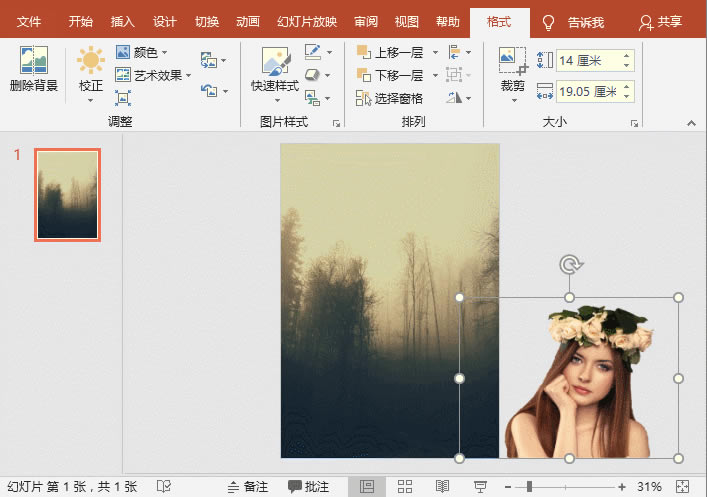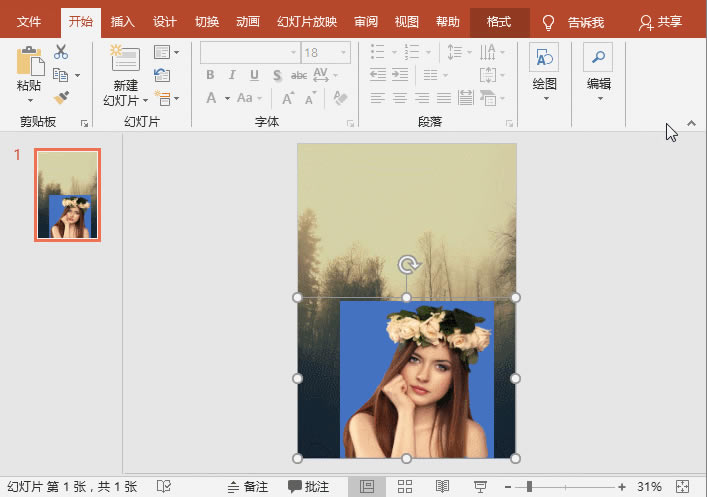如何運用PPT打造圖片雙重曝光效果案例圖文使用教程
發布時間:2025-03-14 文章來源:xp下載站 瀏覽:
| 辦公軟件是指可以進行文字處理、表格制作、幻燈片制作、圖形圖像處理、簡單數據庫的處理等方面工作的軟件。目前辦公軟件朝著操作簡單化,功能細化等方向發展。辦公軟件的應用范圍很廣,大到社會統計,小到會議記錄,數字化的辦公,離不開辦公軟件的鼎力協助。另外,政府用的電子政務,稅務用的稅務系統,企業用的協同辦公軟件,這些都屬于辦公軟件。 什么是雙重曝光呢?它是用兩張照片來形成的,或者是人物與風景,或者是風景與風景,或者是動物與風景進行兩次以上曝光,造成現實一種疊加影像的奇幻效果,效果如下圖所示:
這么高大上的效果小編不清楚大家是用什么軟件來實現的,今天小編將給大家講講如何用PPT軟件快速做出雙重曝光效果的,制作方法非常簡單,只需1分鐘,就能實現啦! 具體制作步驟如下: 1、打開ppt,插入事先準備好的背景圖片和人物照片。
2、選擇人物圖片,點擊【圖片工具】-【格式】-【刪除背景】按鈕,調整圖片要刪除的區域(紫色區域為要刪除的區域),然后點擊“保留更改”按鈕,此時圖片背景就被刪除了。
3、點擊【插入】-【形狀】按鈕,選擇“矩形”形狀插入,然后將矩形大小調整到與人物大小一致,并放于人物下方。
4、選擇人物,點擊鼠標右鍵,在彈出的快捷菜單中選擇“剪切”命令。再選擇矩形,單擊鼠標右鍵,選擇“設置形狀格式”命令,打開“設置形狀格式”任務窗口。 5、展開“填充”選項卡,選中“圖片和紋理填充”單選按鈕,點擊“剪貼板”按鈕,將剪切的圖片填充到矩形中。然后設置“透明度"為”70%“。 6、即得到雙重爆光效果,最后調整一下最上方人物的大小及位置,操作到此就完成啦!
好了,平時大家覺得很難的雙重曝光效果,其實就是這么簡單就可以實現的,今天的教程就到這里了!學會的趕緊給小編點個贊哦! Office辦公軟件是辦公的第一選擇,這個地球人都知道。 |
本文章關鍵詞: PPT打造圖片雙重曝光效果
相關文章
本類教程排行
系統熱門教程
本熱門系統總排行